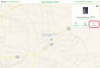Attēla kredīts: Varoņu attēli/Varoņu attēli/GettyImages
Pakalpojumā YouTube ir vairākas noderīgas ikonas, kas maina atskaņotāja izmēru, taču neviena no tām nesamazina ekrānu. Mazāki ekrāni ir noderīgi, ja vēlaties skatīt mazu atskaņotāju, kamēr strādājat pie citiem uzdevumiem, vai ja jūsu YouTube ekrāna izmērs ir pārāk liels. Jūsu pārlūkprogrammā ir īpaši taustiņi, kas var uzreiz palielināt vai samazināt jūsu YouTube videoklipu.
Samaziniet savu YouTube ekrānu
Nospiežot taustiņu "Ctrl-mīnusa zīme", jūsu pārlūkprogramma par nelielu soli samazina visu tīmekļa lapā esošo saturu, un šādi tiek samazināts YouTube ekrāns. Atkārtoti nospiediet šo taustiņu kombināciju YouTube lapā, līdz videoklips ir tik mazs, cik vēlaties. Pēc tam varat mainīt pārlūkprogrammas izmērus, ja vēlaties, lai tas tik tikko būtu pietiekami liels, lai parādītu video atskaņotāju. Velciet pārlūkprogrammu uz vienu no ekrāna stūriem, un mazā videoklipa atskaņošanas laikā varat veikt citus uzdevumus.
Dienas video
Palieliniet savu YouTube videoklipu
Lai atskaņotājs aizpildītu ekrānu, atskaņotāja apakšā noklikšķiniet uz pilnekrāna ikonas. Izejiet no pilnekrāna režīma, nospiežot "ESC". Varat arī noklikšķināt uz sava YouTube atskaņotāja kinoteātra režīma ikonas, lai to palielinātu, neaizpildot ekrānu. Šis skatīšanās režīms ir ērts, ja vēlaties skatīties lielāku video, nezaudējot iespēju redzēt citas ekrāna daļas. Atgriezieties atskaņotāja noklusējuma skatā, noklikšķinot uz "Noklusējuma skats".
YouTube video kvalitātes iestatījumi
YouTube automātiski pielāgo videoklipa kvalitāti, pamatojoties uz jūsu interneta savienojuma ātrumu un video atskaņotāja izmēru. Piemēram, ja jums ir ātrāks savienojums, iespējams, tiks rādīti augstākas izšķirtspējas videoklipi nekā tiem, kam ir lēnāks savienojums. Lai gan YouTube noklusējuma kvalitātes režīms ir “Auto”, varat to mainīt, noklikšķinot uz atskaņotāja zobrata ikonas un atlasot citu kvalitātes iestatījumu. Ja palielinājat videoklipu un tā atskaņošana notiek lēni vai neregulāri, noklikšķiniet uz atskaņotāja zobrata ikonas un atlasiet “Auto” vai zemākas kvalitātes iestatījumu.
YouTube padomi par izmēru maiņu
Lielāki YouTube videoklipi var palīdzēt saskatīt videoklipā nelielas detaļas un to vienlaikus skatīties vairāk cilvēku. Lai gan pilnekrāna un teātra režīmā ekrānā redzamie attēli kļūst lielāki, tie neizskatās tik asi kā tad, ja atskaņotājs ir mazāks. Un otrādi, ja YouTube ekrāns ir pārāk mazs, jūs zaudējat iespēju lasīt ekrānā redzamo tekstu un identificēt objektus. Ja jums ir problēmas ar YouTube videoklipa skatīšanos pilnekrāna režīmā, apmeklējiet Adobe Flash Player palīdzības lapu un izpildiet norādījumus, lai pārbaudītu atskaņotāja versiju. Ja jums ir vecāks Flash Player, izpildiet norādījumus, lai instalētu jaunāko versiju.